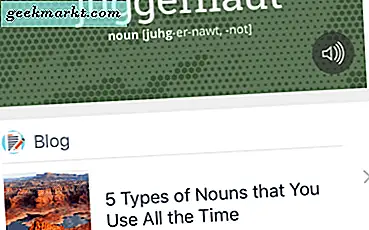Eine der am meisten vermissten Funktionen auf dem Mac ist das Einrasten des Fensters, bei dem Sie ein Fenster einfach an den Bildschirmrand ziehen können, wodurch das Fenster einrastet. Bis Apple sich entschieden hat, müssen wir uns auf Lösungen von Drittanbietern verlassen. Lassen Sie uns sehen, wie Sie Windows unter macOS fangen, genau wie wir es unter Windows tun.
1. Native Lösung
macOS verfügt über eine native Option, mit der Sie Ihre Fenster entweder an der linken oder rechten Bildschirmhälfte ausrichten können. Es ist integriert, aber Sie müssten es manuell über die Missionssteuerungseinstellungen aktivieren. Navigieren Sie zu Einstellungen> Missionskontrolle> Aktivieren Sie das Kontrollkästchen "Anzeige hat separate Leerzeichen".. Wenn Sie fertig sind, klicken Sie einfach auf die grüne Schaltfläche zum Erweitern in der oberen linken Ecke eines aktiven Fensters, um den Fangort auszuwählen. Diese Methode ist immer noch weniger intuitiv und Sie können keine Tastaturkürzel verwenden oder die Fenster ziehen, um sie magnetisch zur Seite zu schnappen.
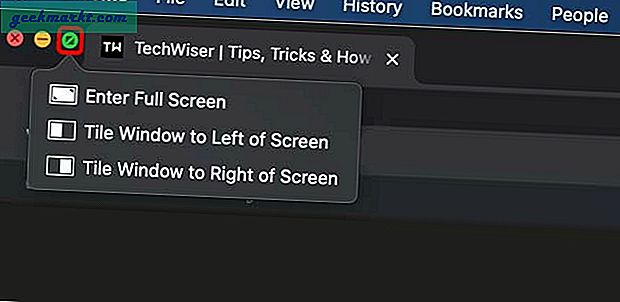
2. Rechteck
Rectangle ist eine kostenlose Open-Source-App, mit der Sie Ihre aktiven Fenster unter macOS schnell einrasten lassen können. Im Gegensatz zur nativen Lösung können Sie mit Rectangle Schnappen Sie Fenster mithilfe einer Tastenkombination. Es verfügt über Voreinstellungen wie das Einrasten an beiden Seiten, oberen und unteren Hälften, Ecken, Dritteln usw. Es gibt mehr als 20 verschiedene Positionen und Größen, die Sie in einem Fenster implementieren können. Die App läuft über die Menüleiste und erkennt Tastaturkürzel einwandfrei.
Diese App bietet Ihnen jedoch nicht die Funktionalität zum Einrasten von Fenstern, indem Sie das Fenster mit dem Cursor zur Seite ziehen.
Rechteck installieren (kostenlos)
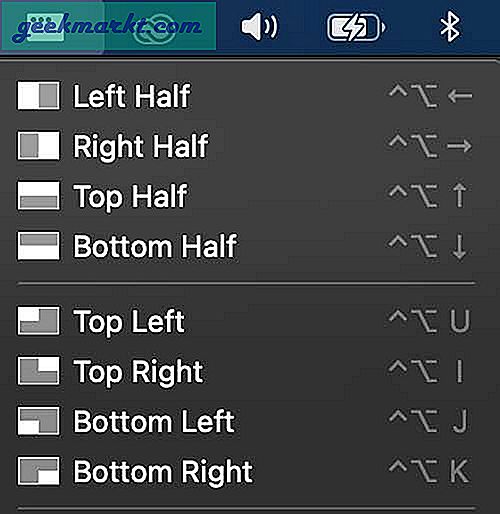
3. Hookshot
Hookshot ist eine weitere App des gleichen Entwicklers wie Rectangle und soll mehr Funktionalität bieten. Neben allen Tastaturkürzeln können Sie mit Hookshot auch Fangen Sie Fenster durch einfaches Ziehen des Fensters. Drücken Sie einfach die Tastenkombination, um den Fangmechanismus zu aktivieren, und dann einfach den Cursor, um eine geeignete Größe und Position für das Fenster auszuwählen. Drücken Sie beispielsweise die Strg + Cmd-Taste, um sie zu aktivieren, und bewegen Sie den Cursor dann nach links auf dem Bildschirm, um das Fenster so einzustellen, dass es in der linken Hälfte angezeigt wird.
Hookshot ist eine kostenpflichtige App, aber Sie können sie 10 Tage lang kostenlos testen und sich für den endgültigen Kauf entscheiden.
Installieren Sie Hookshot (kostenlos, 7,99 $)
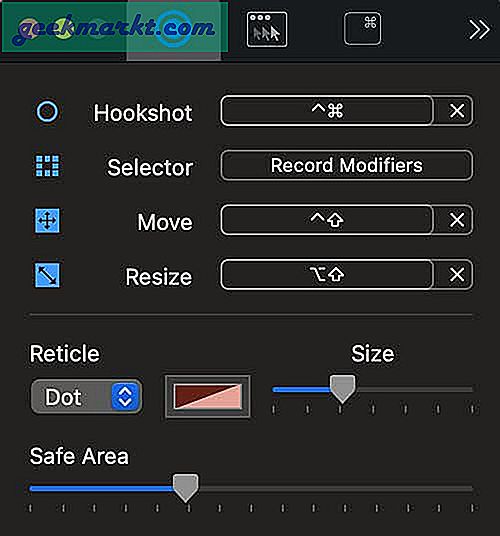
4. Magnet
Obwohl es nicht viele verschiedene Möglichkeiten gibt, Fenster zu fangen, unterscheidet sich Magnet von den anderen Apps. Für den Anfang können Sie den Fangmechanismus aktivieren, indem Sie das Fenster mit dem Cursor ziehen und die Fenster in Hälften, Viertel und sogar Sechstel positionieren. Magnet auch unterstützt mehrere Displays, Selbst in vertikalen Ausrichtungen und erleichtert das Organisieren von Fenstern. Darüber hinaus erhalten Sie Tastaturkürzel, mit denen Sie jedem Fenster eine Position auf dem Bildschirm zuweisen können.
Magnet ist im App Store für 2,99 US-Dollar erhältlich.
Magnet installieren (2,99 $)
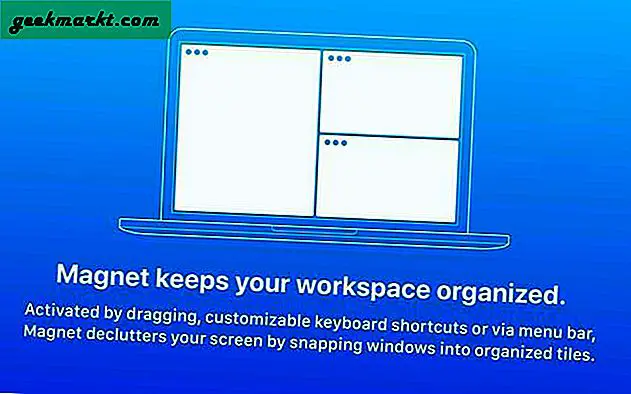
5. Besseres Fangwerkzeug
Better Snap Tool ist eine anpassbare App für die Fensterverwaltung auf Ihrem Mac. Es verfügt über die meisten Funktionen aller Apps in der Liste, mit denen Sie benutzerdefinierte Modifikatoren für das Einrasten von Fenstern festlegen können. Das Hauptmerkmal ist das anpassbare FenstergrößeBei anderen Apps erhalten Sie nur Hälften, Drittel und Viertel. Mit dem Better Snap Tool können Sie jedoch eine wirklich benutzerdefinierte Größe und Position für Ihre Fenster erstellen.
Better Snap Tool ist kostenpflichtig und im App Store für 2,99 US-Dollar erhältlich.
Installieren Sie das Better Snap Tool (2,99 USD)
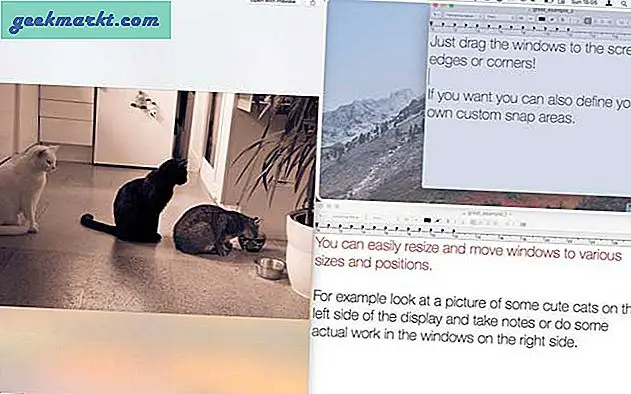
Letzte Worte
Dies waren einige der Apps, mit denen Sie Ihr Windows-Layout anpassen und effektiver verwalten können. Rectangle ist die einzige kostenlose App, mit der Sie Fenster ausrichten können, und ich würde es den meisten Menschen empfehlen. Wenn Sie jedoch spezielle Anforderungen haben, sind Hookshot, Magnet und Better Snap Tool ebenfalls gute Alternativen. Was denkst du? Lass es mich in den Kommentaren unten wissen oder kontaktiere mich auf Twitter.
Lesen:10 besten Menüleisten-Apps für macOS, die Sie verwenden sollten (2020)